Ability DAWソフト 最強のスコア入力 Part 1からの続きです。
休符を入れる必要なく、視覚的にわかりやすく入力できる
以下の入力画面でご説明します。
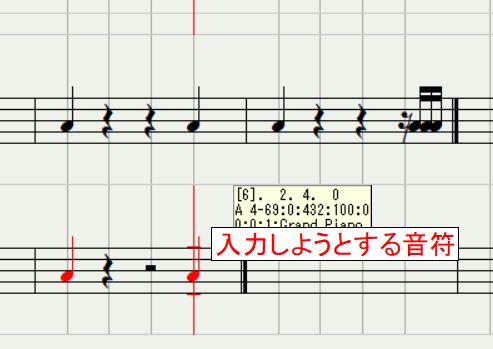
図ex.1は、4拍目に4分音符を入力しようとしてマウスカーソルをその上に持ってきたところの画面です。
この時点で休符は2分休符を表示していますが、クリックすると3拍目に休符が自動的に入ります。

上の図ex.2 のように1小節目はすでにクリックした後で、3拍目に休符が自動的に入りました。
次に2小節目も同じように4拍目は16分休符があってそのウラに音符を入力しようとするところです。クリックすると下図のように画面が変わります。

以上のように休符を入力することなく、次々と音符を入れていけば休符が自動的に入るというわけです。
五線入力は視認が容易
ピアノロールで入れても、休符の位置は確認できますが、五線入力であるスコアの画面だから余計に視認が容易ということです。
私は楽譜作成ソフトのフィナーレ、シベリウス、スコアメーカーで楽譜を浄書したりすること機会もあり、浄書するときは、やはり楽譜作成ソフトを使います。
楽譜作成ソフトはいずれも休符が挟まっているときは音符→休符→音符・・・というように順番に入れた方がわかりやすいです。ただ音符を先に入れてあとから休符を入れることもできますが、以下の「finale 25」の画面でご説明します。シベリウスもスコアメーカーも同じように休符をいれないと仕上がりません。
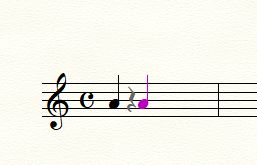
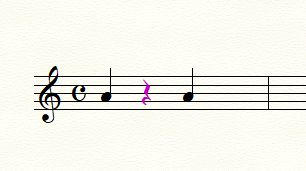
上図のように音符と音符の間をねらって休符を間に挟むように入力します。
楽譜が苦手な人にもわかりやすい入力方法
以上のように、特に楽譜が苦手な人は入力したい楽譜を見ながら入力すると楽譜を見たとおりに入力することができるので、正確に入力ができます。
これがAbilityの他のソフトにない良い面と言えます。
楽譜作成ソフトとAbilityやCubase、LogicなどのDAWソフトといわれるソフトは別の次元で存在するといえます。あくまでも楽譜という視覚的な状態で入力するというにはいちばん入力しやすいという説明になります。
それぞれのソフトはそれぞれの位置で差別化をしようと努力しています。差別化は進化につながりますので大いに差別化を進めてもらいたいと思います。
次回はAbilityのコード入力の簡単さに迫りたいと思います。